Существуют некоторые вещи, которые можно сделать только при помощи командной строки — даже в Windows. Некоторые из этих инструментов не имеют графических эквивалентов, использование других просто намного быстрее, нежели использование их графических интерфейсов.
Если вы предпочитаете использовать PowerShell нежели Command Prompt, то стоит отметить, что приведенные в этой статье команды работают одинаково во всех инструментах. Конечно, существует огромное количество других интересных команд, но мы постарались выбрать те, которые будут полезны самым разным пользователям.
ipconfig: Быстро узнать свой IP-адрес
Узнать свой IP-адрес можно и с панели управления, но это потребует как минимум нескольких кликов. Команда ipconfig — это быстрый способ ознакомиться с IP-адресом вашего компьютера, а также с другой полезной информацией, такой как, например, IP-адрес шлюза по умолчанию. Он будет полезен, если вы захотите узнать IP-адрес веб-интерфейса вашего маршрутизатора.
Чтобы использовать данную команду, просто введите ipconfig в командную строку. Вы увидите список всех сетевых соединений, которые использует ваш компьютер. Если вы подключены к Wi-Fi, смотрите «беспроводной сетевой адаптер», если же вы пользуетесь проводным подключением, то «ethernet-адаптер». Для большей информации можно использовать команду ipconfig /all.
ipconfig /flushdns: очистка кэша распознавателя DNS
Если вы меняете свой DNS-сервер, то переход может произойти необязательно сразу же. Windows использует кэш, который запоминает полученные ответы, что в будущем экономит время при повторном доступе к тем же адресам. Чтобы система Windows получала адреса с новых DNS-серверов, после изменения вашего DNS-сервера запустите команду ipconfig /flushdns.
ping and tracert: устранение неполадок с сетевым подключением
Если у вас возникают какие-либо неприятности с подключением к веб-сайту или другие проблемы сетевого подключения, в Windows и других операционных системах существуют стандартные инструменты для определения неполадок.
Первый инструмент — это команда ping. Введите ping howtogeek.com (или любой интернет-сервер, который вы хотите протестировать), и Windows отправит пакет заданного размера на указанный адрес. Сервер на этом IP-адресе сообщит, когда пакеты данных будут получены. Вы сможете увидеть, были ли потеряны какие-либо данные во время процесса передачи и сколько времени потребовалось, чтобы получить ответ. Возможно, сеть перегружена и доставка пакетов до места назначения занимает некоторое время.
Команда tracert отслеживает маршрут, который требуется данным для достижения цели. Команда дает информацию о каждом интервале связи по этому маршруту. Например, если вы запустите tracert howtogeek.com, вы увидите информацию о каждом узле, с которым пакет взаимодействует на пути к серверу HowToGeek. Если у вас возникли проблемы с подключением к веб-сайту, tracert может показать, где именно существует проблема.
shutdown: создание ярлыков выключения для Windows
Команда shutdown позволяет выключить или перезагрузить Windows. Предположительно, она более удобна для использования в Windows 8, но все же команда используется независимо от того, какая у вас версия Windows. Вы можете использовать эту команду для создания собственных ярлыков и размещения их в меню «Пуск», на рабочем столе или даже на панели задач.
В Windows 8 и 10 вы можете даже использовать специальный переключатель, чтобы перезагрузить компьютер с дополнительными параметрами загрузки. Чтобы использовать команду, просто введите одно из следующих значений:
• shutdown / s / t 0: выполняет немедленное выключение компьютера.
• shutdown / r / t 0: перезагружает компьютер.
• shutdown / r / o: переход в меню дополнительных параметров загрузки и перезагрузка компьютера.
sfc /scannow: сканирование системных файлов на наличие неполадок
Windows обладает средством проверки системных файлов, который сканирует их и обнаруживает неполадки. Если какой-либо системный файл отсутствует или поврежден, данный инструмент восстанавливает его, что может решить возникшую с Windows-системой проблему. Для использования данной команды необходимо осуществить запуск от имени администратора, после чего открыть командную строку и вести sfc /scannow.
telnet: Подключение к серверам Telnet
Клиент telnet по умолчанию не установлен на компьютере. Это одна из дополнительных функций Windows, которую вы можете установить через панель управления. После установки вы можете использовать данную команду для подключения к серверам telnet без установки стороннего программного обеспечения.
Telnet — это команды, которые позволяют связаться с удаленным компьютером, использующим протокол Telnet.
cipher: Окончательное стирание директории
Команда cipher чаще всего используется для управления шифрованием, но также данный инструмент может удалить файлы с механического жесткого диска без возможности их восстановления. Чтобы использовать команду, укажите диск, с которого вы хотите стереть информацию, в следующем виде: cipher /w:C:\
netstat -an: Список сетевых подключений и портов
Команда netstat особенно полезна для отображения всей сетевой статистики. Одна из наиболее интересных опций данной команды — это netstat -an, которая позволяет увидеть список всех сетевых соединений, наряду с открытыми в данный момент портами и связанными с ними IP-адресами.
nslookup: поиск IP-адреса, связанного с доменом
Когда вы вводите доменное имя (например, в адресную строку браузера), ваш компьютер просматривает IP-адрес, связанный с этим доменным именем. Вы можете использовать команду nslookup, чтобы самостоятельно найти эту информацию. Например, вы можете ввести nslookup howtogeek.com в командной строке, чтобы быстро узнать назначенный IP-адрес сервера HowToGeek. Также можно выполнить обратный поиск. Для этого вводится IP-адрес, а команда выводит имя связанного домена.

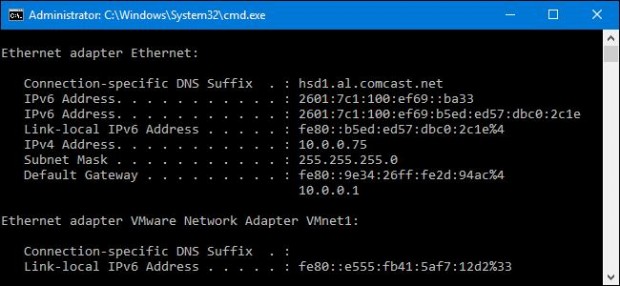
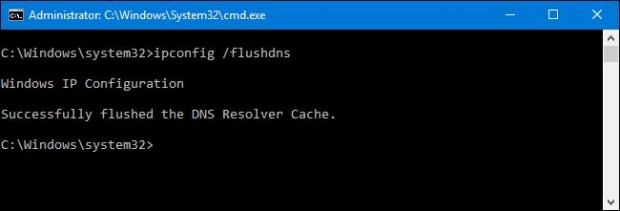
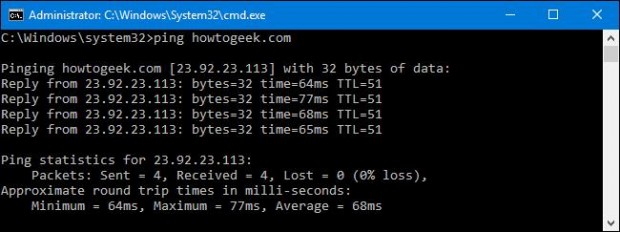
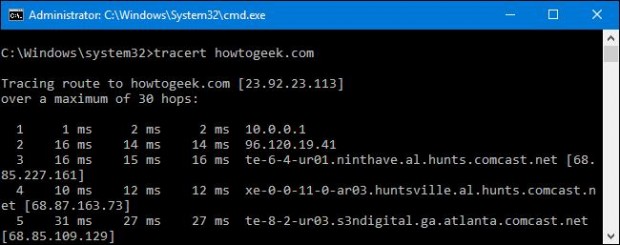
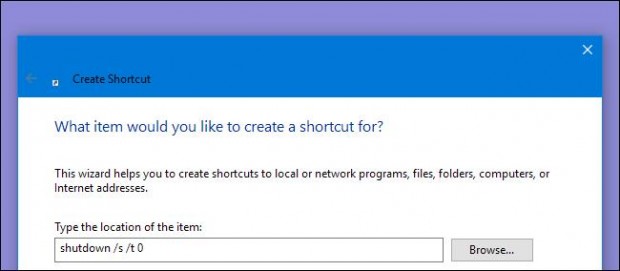
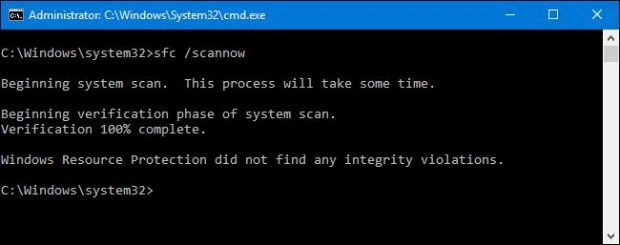
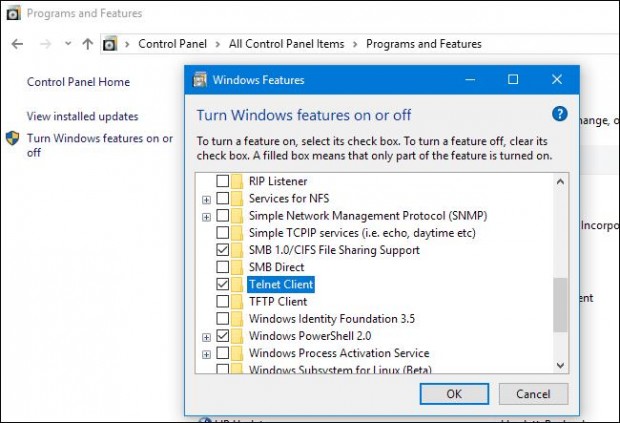
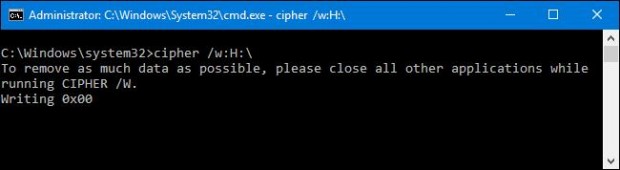
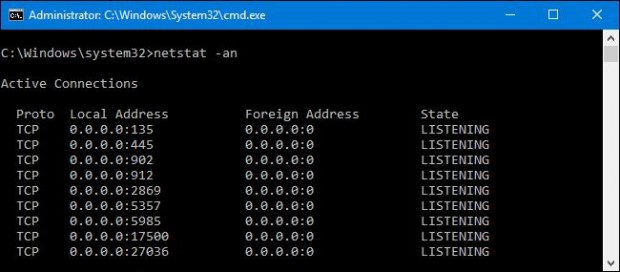
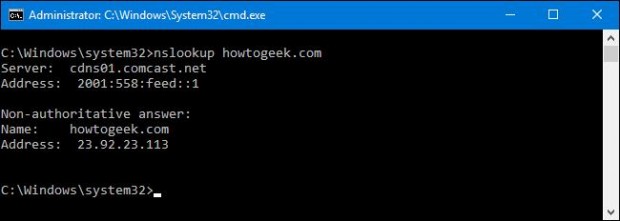






















Комментарии
Страницы
Видим. В статье речь идет про команды Винды, так что термин ""досовские" команды" трактуется однозначно как "команды MS-DOS". Тем более, что дальше идет упоминание "тотала" - тоже однозначно виндосовской софтины.
Да что Вы говорите!
(Продолжайте цепляться, коли мусорить охота.)
Mike задралл
> Никогда не интересовал адрес от роутера. Настроил -- и баста.
Ну, у меня 2 провадера, диапазоны IP с DHCP роутера, стоящего на одного из провов ("рабочего", самого стабильного и оплачиваемого конторой) распределены по 3-м квартирам (я + коллеги), второй пров - личный, но чистый Wi-Fi (лениво провода таскать, да и это в основном жене/малому для гаджетов). У коллег/соседей тоже есть вторые/личные провайдеры. Плюс виртуалки... Плюс "рабочий" пров идет у меня и по проводу, и по воздуху.
Поэтому иногда бывает таки надо выяснить, какой у меня IP (т.е. кому из корешей звонить и давать по мозгам, что они "левый/личный" DHCP случайно выставили в общую сеть), а у меня отвалился NAS или принтер.
Ну дык.
Для начала пойдет, но это далеко не все. И уже пора привыкать потихоньку к PowerShell - он уже по умолчанию в новых системах вместо командной строки, правда, она уже на пальцах :)
Страницы